Claro, puedes agregar una tarea a una lista en Aplicación de recordatorios. Pero si realmente quieres Resolviendo las cosas , puede agregar la fecha de vencimiento a su recordatorio... o incluso dónde vence. De esta manera, puede recibir alertas no solo para horarios específicos, sino también cuando sale o llega a ciertos lugares. ¡Nunca olvidarás sacar la pizza del horno, llamar a casa cuando salgas del trabajo o comprar leche cuando vuelvas a la tienda!
donde todos tenemos Tareas Grandes o pequeños, que debemos cuidar todos los días. Solo hay un problema - Recuerda lo que tenemos que hacer justo a tiempo. Afortunadamente, la tecnología moderna ha hecho esta misión un poco más fácil
proporcionado por Apple aplicación de recordatorios Para iPhone y iPad hace un tiempo. pero a partir de iOS 13 و iPadOS 13 La aplicación ha dado un gran paso adelante al agregar Muchas características excelentes.
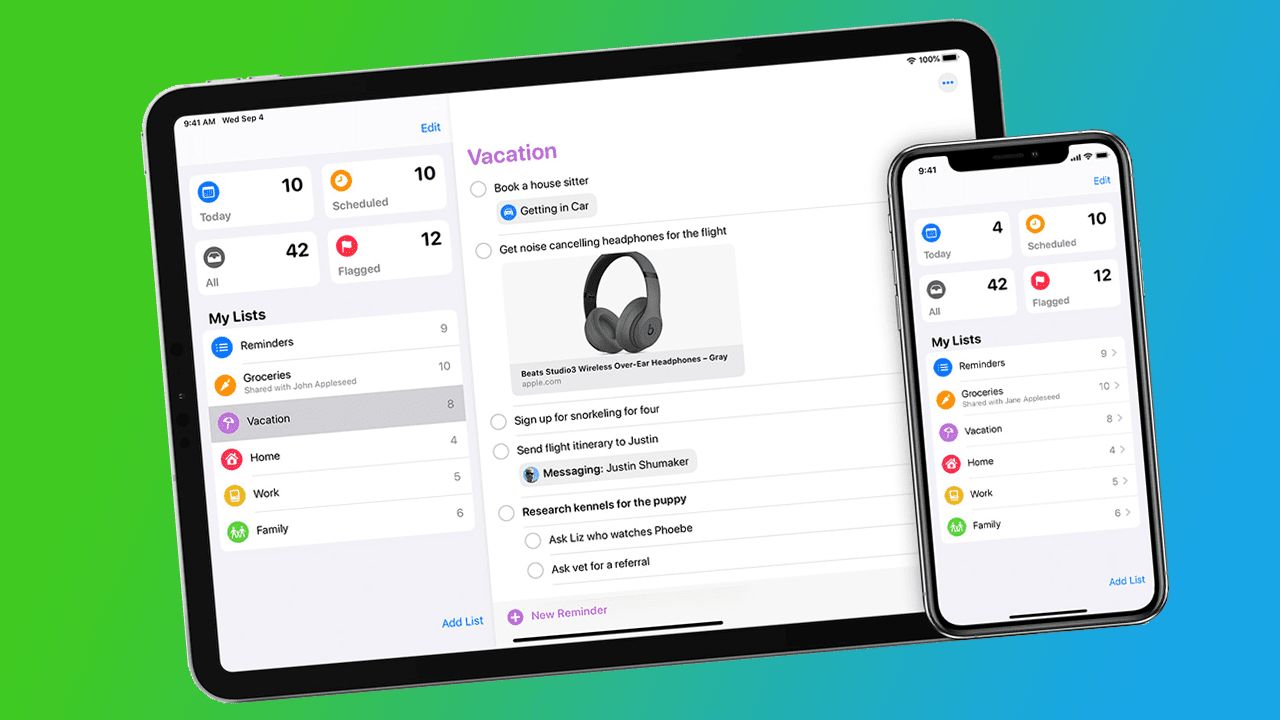
Echaremos un vistazo más de cerca a los Recordatorios de Apple y cómo puede servir como una primera parada para hacer malabarismos con sus tareas diarias y planes a largo plazo.
Agregar un recordatorio
Si nunca ha usado la aplicación Recordatorios, agregar un recordatorio es una tarea simple. Simplemente abra la aplicación, luego toque "Recordatorios'Dentro'mis listas. En esa pantalla, seleccione 
Está en la parte inferior de la pantalla donde ingresas los detalles de tu recordatorio. Barra de herramientas Super Fast ofrece muchas opciones de personalización diferentes.
Localizar icono de reloj 
te dejare icono de lugar 
Para crear un recordatorio importante, seleccione Ciencias 
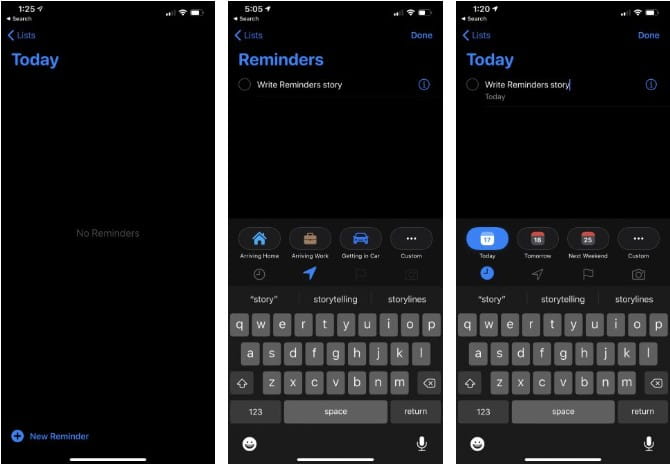
Finalmente, te permitirá elegir icono de camara 
Cuando haya terminado de ingresar los detalles del recordatorio, simplemente seleccione el círculo cerca del texto en el lado izquierdo. Si es necesario, también puede deslizar hacia la izquierda para eliminar rápidamente el recordatorio.
Además, no necesita abrir la aplicación para agregar un recordatorio. Mientras usa otra aplicación, como Mensajes, Safari o muchas aplicaciones de terceros, simplemente seleccione el botón "Enviar" 
Añade más información a tus recordatorios
Incluso después de ingresar un recordatorio, puede regresar y realizar más ediciones para agregar más información.
Como característica interesante, puede agregar subtareas a cualquier recordatorio. Esto permite más opciones de personalización, por lo que puede guardar información adicional, como su lista de compras completa. Hay varias formas de crear una subtarea. La forma más fácil es tocar y mantener presionado el recordatorio y luego arrastrarlo a cualquier otro recordatorio. El recordatorio de que revisa se convierte en una subtarea.
Para editar otra tarea, simplemente selecciónela y toque icono 
Para otra función útil, habilite Recuerdame Cuando envíe mensajes y seleccione un nombre específico en su lista de contactos. Ahora cuando envíe un mensaje a esa persona, aparecerá una notificación en la pantalla con el recordatorio apropiado.

Usa Listas para organizar todos tus recordatorios
Una vez que tenga una idea de los Recordatorios, la creación de listas proporciona una excelente manera de realizar un seguimiento de numerosos recordatorios. En la página principal de la aplicación, verá cuatro menús inteligentes predeterminados que no puede cambiar: Hoy ، programado ، que ha sido marcado , وTodos.
exposición Hoy Cualquier recordatorio que hayas etiquetado como Cita del día. También verá las tareas que están atrasadas. en programado , verá cualquier cosa para la que haya establecido una fecha de vencimiento. Cualquier tarea con una bandera aparece en que ha sido marcado . Mientras tanto, muestra una lista Todos Todos los recordatorios sin terminar.
También puede crear una lista personalizada. En la pantalla principal de la aplicación, seleccione “Añadir lista. Elija un nombre y luego seleccione un color para la lista. También hay muchos iconos para elegir. Siempre puede agregar o editar esos elementos después de crear la lista seleccionándolos y presionando el botón "más"
Desde el mismo menú, también puede seleccionar “añadir personasPara compartir el menú con amigos y familiares. Primero determinará cómo la otra persona recibirá la invitación para servir en la lista.
Puede interactuar con el menú إضافة أو Eliminar recordatorios y categorizado como completo. Tenga en cuenta que la otra persona debe usar iOS 13 en el iPhone o iPadOS 13 en el iPad para poder interactuar con la lista.
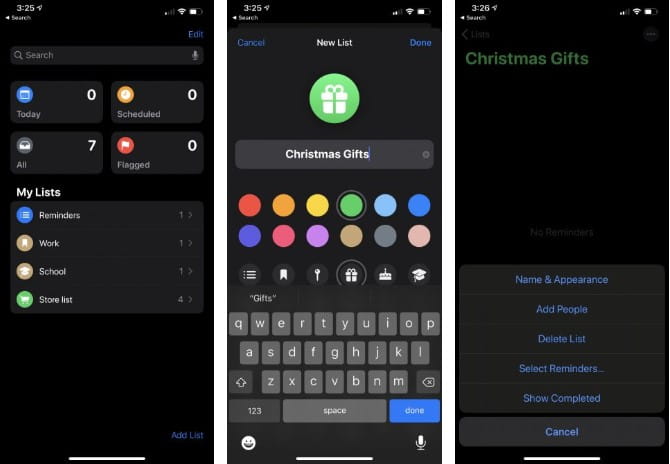
Después de crear varias listas diferentes, puede organizarlas en un grupo. Simplemente toque y mantenga presionada una lista y arrástrela a otra lista. A continuación, tendrá que dar al grupo un nuevo nombre.
Incluso con tantas listas diferentes, aún puede mover recordatorios fácilmente. en lista Editar recordatorio , Localizar "ListaLuego elige dónde mover el recordatorio. Y si no puede encontrar un recordatorio específico o una lista que necesita, solo diríjase a la barra de búsqueda en la parte superior de la pantalla de inicio de la aplicación.
Aplicación de recordatorios en Apple Watch y Mac

Incluso si no tiene un iPhone o iPad a su lado, aún puede acceder a la aplicación Recordatorios en su Apple Watch. Gracias a la sincronización de iCloud, seguirás viendo las mismas listas inteligentes y personalizadas. Puede ver recordatorios e incluso marcarlos como completados.
Para agregar un recordatorio en su Apple Watch, desplácese hacia abajo hasta el final de su lista y seleccione Agregar un recordatorio. También puede hablar con Siri para obtener ayuda. Hablando de Siri, agregar un recordatorio solo con tu voz también está disponible en iPhone y iPad.
También hay instalaciones para Recordatorios para que pueda ver rápidamente cualquier cosa marcada hoy.
Mientras usa su Mac, también puede acceder a la aplicación Recordatorios. Esto también mostrará todos sus recordatorios más recientes. Cualquier cambio que realice en su Mac aparecerá en sus dispositivos iOS/iPadOS y en su Apple Watch inmediatamente.
Use los recordatorios de Apple para quedarse y mantener las tareas organizadas
Como puede ver, Apple Reminders dio un gran paso adelante en iOS 13 y iPadOS 13. Aunque no es perfecta, la aplicación es una excelente manera de mantenerse organizado, realizar un seguimiento de sus tareas diarias y quitarse el estrés de la cabeza.
Pero si buscas algo diferente, no dejes de echar un vistazo a nuestra lista Para aplicaciones de creación de tareas en iPhone que encontrará mejores que Recordatorios de Apple.







